Události živého týmu: Zakázat anonymní dotazy

V současnosti není možné zakázat anonymní dotazy na živých událostech Microsoft Teams. I registrovaní uživatelé mohou posílat anonymní dotazy.
Primárním cílem Burp Suite je fungovat jako webový proxy pro účely analýzy a úpravy webového provozu, obecně jako součást penetračního testu. I když je to dostatečně snadné pro provoz HTTP ve formátu prostého textu, vyžaduje další nastavení, aby bylo možné zachytit provoz HTTPS bez neustálých chyb certifikátu.
Spropitné; Penetrační testování je proces testování kybernetické bezpečnosti webových stránek, zařízení a infrastruktury pokusem o jejich hacknutí.
Pro zachycení HTTPS provozu si Burp na vašem zařízení vytvoří vlastní certifikační autoritu. Tento certifikát musíte importovat do důvěryhodného úložiště vašeho prohlížeče, aby váš prohlížeč negeneroval chyby certifikátu.
Tip: Použití Burp Suite jako proxy v podstatě znamená, že na sebe zaútočíte MitM neboli Man in the Middle. Měli byste si být vědomi toho, že Burp nahradí všechny HTTPS certifikáty svými vlastními. Díky tomu je mnohem těžší všimnout si skutečně škodlivých útoků MitM, protože neuvidíte žádné chyby certifikátu – uvědomte si to, pokud si nainstalujete a používáte Burp Suite!
Prvním krokem k instalaci certifikační autority Burp je její stažení. Chcete-li tak učinit, spusťte Burp a poté přejděte na port proxy listener, který má výchozí hodnotu „127.0.0.1:8080“. Jakmile jste na stránce, klikněte na „Certifikát CA“ v pravém horním rohu a stáhněte si certifikát „cacert.der“.
Tip: Pravděpodobně budete varováni, že typ souboru není bezpečný a mohl by poškodit váš počítač, budete muset varování přijmout.
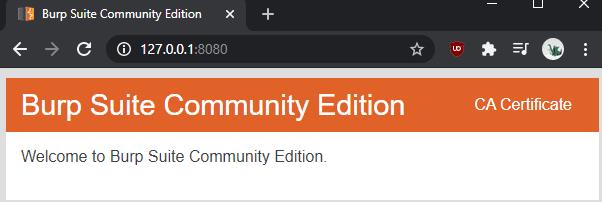
Přejděte na server proxy listener a stáhněte si certifikát.
Chcete-li certifikát nainstalovat ve Windows, poklepejte na stažený soubor „cacert.der“, spusťte jej a přijměte bezpečnostní varování. V okně prohlížeče certifikátů klikněte na „Instalovat certifikát“.
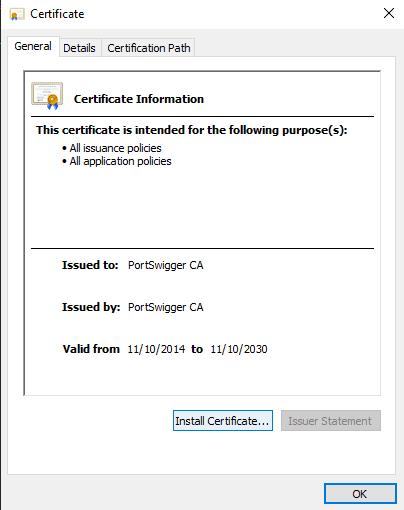
Dvojitým kliknutím na soubor certifikátu jej spusťte a poté klikněte na „Instalovat certifikát“.
Vyberte, zda chcete, aby byl certifikát důvěryhodný pro vašeho uživatele nebo pro jiné použití s „Aktuálním uživatelem“ a „Místním počítačem“. Budete muset ručně nastavit certifikát tak, aby byl umístěn do konkrétního úložiště certifikátů „Důvěryhodné kořenové certifikační úřady“. Jakmile budete hotovi, klikněte na „Dokončit“ pro import certifikátu.
Tip: Aby se změna projevila, budete muset restartovat prohlížeče. To by se mělo týkat všech prohlížečů ve vašem počítači, dokonce i Firefoxu, ale pokud používají vlastní úložiště důvěryhodnosti, možná budete muset přidat certifikát do konkrétních prohlížečů.
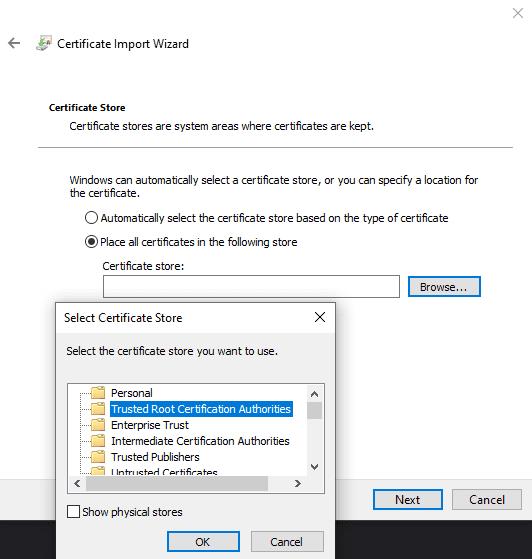
Nainstalujte certifikát do úložiště „Důvěryhodné kořenové certifikační úřady“.
Pokud chcete zachytit síťový provoz z jiného zařízení, bude muset importovat váš specifický certifikát Burp, nikoli ten, který si sám vygeneruje. Každá instalace, s výjimkou aktualizací, generuje nový certifikát. Tento design značně ztěžuje zneužití Burpa pro hromadné sledování internetu.
V současnosti není možné zakázat anonymní dotazy na živých událostech Microsoft Teams. I registrovaní uživatelé mohou posílat anonymní dotazy.
Spotify může být nepříjemné, pokud se automaticky otevírá pokaždé, když zapnete počítač. Deaktivujte automatické spuštění pomocí těchto kroků.
Udržujte cache v prohlížeči Google Chrome vymazanou podle těchto kroků.
Máte nějaké soubory RAR, které chcete převést na soubory ZIP? Naučte se, jak převést soubor RAR do formátu ZIP.
V tomto tutoriálu vám ukážeme, jak změnit výchozí nastavení přiblížení v Adobe Reader.
Pro mnoho uživatelů aktualizace 24H2 narušuje auto HDR. Tento průvodce vysvětluje, jak můžete tento problém vyřešit.
Microsoft Teams aktuálně nativně nepodporuje přenos vašich schůzek a hovorů na vaši TV. Můžete však použít aplikaci pro zrcadlení obrazovky.
Ukážeme vám, jak změnit barvu zvýraznění textu a textových polí v Adobe Reader pomocí tohoto krokového tutoriálu.
Potřebujete naplánovat opakující se schůzky na MS Teams se stejnými členy týmu? Naučte se, jak nastavit opakující se schůzku v Teams.
Zde najdete podrobné pokyny, jak změnit User Agent String v prohlížeči Apple Safari pro MacOS.






